MACD(マックディー:移動平均収束拡散法)

世界中のFXトレーダーに使われているプラットフォーム
「MT4(メタトレーダー4)」には、
さまざまなインジケーター(テクニカル指標)がすでにインストールされています。
MACD(マックディー:移動平均収束拡散法)もインストールされていて、
自分で後からインストールする必要はありません。
MACDを使った売買ポイント
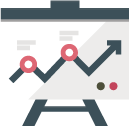
MACDは、2本のEMA(指数平滑移動平均線)を利用して
買い時・売り時を見極める使い方がポピュラーです。
相場のトレンド発生時の大きな動きを捉え、売買のタイミングを見極めます。
具体的に言いますと、
短期間のEMAと長期間のEMAの関係において、
短期間のEMAが長期間のEMAを大きく上回れば相場の上昇に転換し、
上昇が過熱していくと判断して買いのエントリーをします。
これとは逆に、
短期間のEMAが長期間のEMAを大きく下回れば、
相場が下降に転換し下降が過熱していくと判断して売りのエントリーをします。
MT4でMACDの設定をするには?

MACDをMT4に表示するには、
画面左上の「ナビゲーター(Navigator)」のアイコンをクリックして
インジケーターの一覧を出します。
この一覧は画面の左隅に出ます。
次に「罫線分析ツール」の見出しの「オシレーター」の
グループの中にMACDがありますので、これを2回左クリックします。
そうすると小さな設定画面が出ます。
「パラメーター」のところで
「短期EMA」と「長期EMA」に期間を入れますが、
デフォルトの設定ではそれぞれ「12」と「26」になっています。
自分の好きな期間を入れることもできます。
「シグナル」は「9」にデフォルト設定されています。
「色の設定」で表示の色を設定します。
「表示選択」でMACDを表示する時間足を選択します。
最初の「全ての時間足に表示する」にチェックを入れれば全ての時間足に表示されます。
最後に下の「OK」をクリックして完了です。


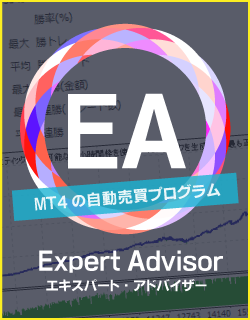





















![FX為替 - みんなのお金儲けアンテナ[ブログランキング]](http://okane-antena.com/img/a/banner/fx.png)


